InDesign CC 2014.2(10.2.0.69)のアップデータで、新しく[CCライブラリ]パネルが追加されました(下図)。
IllustratorやPhotoshopでは、CC 2014で既に[ライブラリ]パネルが搭載されていましたが、同等のものがInDesignにも搭載されたわけです。

なお、アップデータを当てた直後にInDesignを起動すると、自動的に[CCライブラリ]パネルが表示されますが、[ウィンドウ]メニューから表示させることも可能です(下図)。

InDesignには、以前から[ライブラリ]パネルが搭載されており、よく使用するオブジェクト等を登録して、管理・運用することができました。しかし、この[ライブラリ]の機能はInDesignでのみ使用できる機能で、他のAdobe製品と連携して使用することはできませんでした。
今回[CCライブラリ]パネルが搭載されたことにより、このパネルに登録したアセット(登録したオブジェクト等のこと)は自動的に自分のCreative Cloudと同期され、IllustratorやPhotoshopの[ライブラリ]パネルからも使用することが可能になります。
※InDesignには、既に[ライブラリ]パネルが存在するため、[ライブラリ]パネルではなく[CCライブラリ]パネルという名前になっています。
なお、[CCライブラリ]パネルでは、[カラーテーマ][テキストスタイル][ブラシ][グラフィック]という4つのカテゴリーに分かれていますが、ブラシの機能を持たないInDesignでは[ブラシ]がグレーアウトして使用できません。
では、[CCライブラリ]パネルにオブジェクトを追加してみましょう。
目的のオブジェクトを選択し、[CCライブラリ]パネル上にドラッグします(下図)。
※[CCライブラリ]パネル左下の目的に応じた各ボタンをクリックしてもかまいません。

すると、パネル上に「+」のアイコンが表示されるので、マウスポインタを離します(下図)。

これで、ドラッグしたオブジェクトが[CCライブラリ]パネルに追加されます(下図)。

では、Illustratorの[ライブラリ]パネルを見てみましょう。
すると、InDesignの[CCライブラリ]パネルに追加したオブジェクトが、Illustratorの[ライブラリ]パネルにも表示され、即座に使用可能になっているのが分かります(下図)。
このように、[CCライブラリ]パネルのアセットは、常にCreative Cloudと同期され、IllustratorやPhotoshopでも使用することができるわけです。

では、新しくライブラリを作ってみましょう。
[CCライブラリ]パネルのプルダウンメニューから[+新規ライブラリ]を選択します(下図)。

すると、新規ライブラリの名前が入力可能となり、[作成]ボタンをクリックすれば、新しいライブラリが追加されます(下図)。
仕事の内容に応じて、複数のライブラリを作成しておくと良いでしょう。

また、[CCライブラリ]パネルのアセットは、他の人と共有することも可能です。
その場合、目的のライブラリを選択後、[CCライブラリ]パネルのパネルメニューから[共同利用]を選択します(下図)。
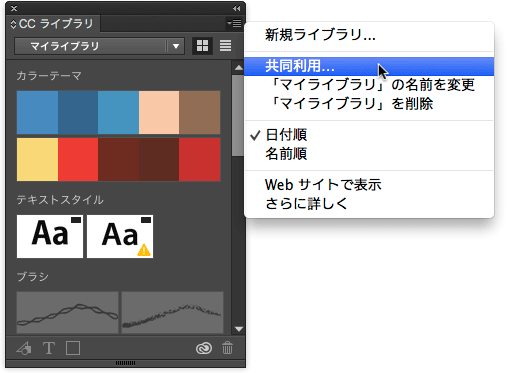
すると、ブラウザが立ち上がり自分のCreative Cloudライブラリが表示されるとともに、[フォルダー共有]の画面が表示されます(下図)。
ここに、共有したい人のメールアドレスを入力して、[招待]ボタンをクリックします。

招待をした人にメールが配信され、招待をした人が招待に応じると、共有が開始されます。
これにより、ライブラリのアセットをグループワークで活用できます。
なお、共有されたフォルダーには、下図のようなマークが表示されます。

また、これまでの[ライブラリ]パネルに登録してあったアイテムを[CCライブラリ]パネルに追加することも可能です。
まず、[ファイル]メニューから[新規]→[ライブラリ]を選択してみましょう。
すると、下図のようなダイアログが表示され、CCライブラリを今すぐ試すか聞いてきます。

[はい]を選択すると、[CCライブラリ]パネルが表示され、
[いいえ]を選択すると、これまで通りの[新規ライブラリ]ダイアログが表示されます(下図)。

ここでは下図のような[ライブラリ]パネルのアイテムを[CCライブラリ]パネルに移行してみましょう。
[CCライブラリ]パネルに追加したいアイテムを選択し、[ライブラリアイテムをCCライブラリに移行]ボタンをクリックします(下図)。なお、オブジェクトは複数選択しておくことが可能です。

[CCライブラリに移行]ダイアログが表示されるので、新規でライブラリを作成するのか、それとも既存のライブラリに移行するのかを選択して、[OK]ボタンをクリックします(下図)。

すると、[ライブラリ]パネルのアイテムが[CCライブラリ]パネルに移行されます(下図)。









